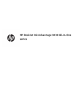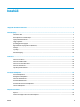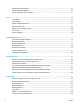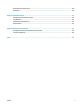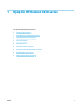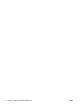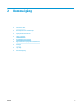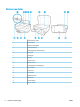HP DeskJet Ink Advantage 3830 All-in-One series
Innehåll 1 Hjälp för HP DeskJet 3830 series ..................................................................................................................... 1 2 Komma igång ................................................................................................................................................ 3 Skrivarens delar .....................................................................................................................................................
Skanna till HP skrivarprogram ............................................................................................................................ 47 Skanna med hjälp av Webscan ............................................................................................................................ 51 Tips för lyckad kopiering och skanning ............................................................................................................... 52 6 Faxa .....................................
Underhålla dokumentmataren .......................................................................................................................... 129 HP Support ......................................................................................................................................................... 130 Bilaga A Teknisk information ......................................................................................................................... 133 Meddelanden från Hewlett-Packard .
vi SVWW
1 Hjälp för HP DeskJet 3830 series Lär dig använda HP DeskJet 3830 series.
2 Kapitel 1 Hjälp för HP DeskJet 3830 series SVWW
2 SVWW Komma igång ● Skrivarens delar ● Kontrollpanel och statuslampor ● Fylla på utskriftsmaterial ● Lägg i originalet ● Grundläggande om papper ● Öppna HPs skrivarprogramvara (Windows) ● Viloläge ● Tyst läge ● Autoavstängning 3
Skrivarens delar 4 1 Pappersledare för bredd 2 Inmatningsfack 3 Skydd för inmatningsfack 4 Dokumentmatarfack 5 Förlängningsdel för dokumentmatare 6 Skannerlock 7 Skannerglas 8 USB-port 9 Faxport (2-EXT) 10 Dokumentmatare 11 Förlängningsdel för utmatningsfack 12 Utmatningsfack 13 Främre lucka 14 Kontrollpanel 15 Bläckpatronslucka 16 Bläckpatroner 17 Strömanslutning 18 Faxport (1-LINE) Kapitel 2 Komma igång SVWW
Kontrollpanel och statuslampor ● Översikt över knappar och lampor ● Ikonerna på kontrollpanelens display Översikt över knappar och lampor Siffra Namn och beskrivning 1 Knappen Ström : Startar eller stänger av skrivaren. 2 Knappen Hem: Tar dig tillbaka till startskärmen, dvs. den skärm som först visas när du startar skrivaren. 3 Kontrollpanelens display: Tryck på skärmen för att välja menyalternativ eller bläddra igenom menyerna.
Ikon Användning HP Utskrivbart: Tillhandahåller ett snabbt och enkelt sätt att komma åt och skriva ut information från webben, som t.ex. kartor, kuponger, färgläggningssidor, pussel och mycket annat. Snabbformulär : Öppnar Snabbformulär -menyn där du kan välja ett formulär för utskrift. Installation : Öppnar menyn Installation där du kan ändra inställningar och använda verktyg för att utföra underhåll.
Fylla på utskriftsmaterial Välj en pappersstorlek för att fortsätta. Så här fyller du på papper i fullstorlek SVWW 1. Dra ut huvudinmatningsfacket. 2. Skjut pappersledaren för bredd åt vänster. 3. Lägg i en pappersbunt i inmatningsfacket med kortsidan nedåt och utskriftssidan uppåt och skjut in pappersbunten tills det tar stopp.
4. Skjut pappersledaren för bredd åt höger tills det tar stopp vid kanten av papperet. 5. Dra ut utmatningsfacket och förlängningsdelen. Så här fyller du på papper i liten storlek 8 1. Dra ut huvudinmatningsfacket. 2. Skjut pappersledaren för bredd åt vänster.
3. Lägg i en bunt med fotopapper längst till höger i inmatningsfacket med den korta sidan nedåt och utskriftssidan uppåt och skjut pappersbunten nedåt tills det tar stopp. 4. Skjut pappersledaren för bredd åt höger tills det tar stopp vid kanten av papperet. 5. Dra ut utmatningsfacket och förlängningsdelen. Så här fyller du på kuvert 1. SVWW Dra ut huvudinmatningsfacket.
2. Skjut pappersledaren för bredd åt vänster. 3. Lägg ett eller flera kuvert längst till höger i inmatningsfacket och skjut kuvertbunten nedåt tills det tar stopp. Utskriftssidan ska vara vänd uppåt. Fliken ska vara på vänster sida och vänd nedåt. 10 4. Skjut pappersledaren för bredd åt höger mot bunten med kuvert tills det tar stopp. 5. Dra ut utmatningsfacket och förlängningsdelen.
Lägg i originalet Så här lägger du ett original i dokumentmataren OBS! Fyll endast på med vanligt papper i dokumentmataren. Fyll inte på med foton eller andra typer av tjockt papper i dokumentmataren. Detta kan orsaka papperstrassel. 1. Öppna dokumentmatarens fack och förlängningsdelen. 2. Flytta dokumentmatarens pappersledare för bredd utåt. 3. Lägg i originalet med trycksidan uppåt och överdelen först i dokumentmataren. OBS! Fyll endast på med vanligt papper.
12 2. Lägg originalet med trycksidan nedåt i det högra hörnet av skannerglaset. 3. Stäng skannerlocket.
Grundläggande om papper Skrivaren är konstruerad för att fungera bra med de flesta typer av kontorspapper. Det bästa är att testa olika typer av utskriftspapper innan man köper stora kvantiteter. Använd HP-papper om du vill ha bästa möjliga utskriftskvalitet. Besök HPs webbplats www.hp.com om du vill ha mer information om HP-papper. HP rekommenderar vanligt papper med ColorLok-logotyp för utskrift av vardagsdokument.
HP fotovärdepaket innehåller äkta HP-bläckpatroner och HP avancerat fotopapper för att du på ett bekvämt sätt ska spara tid och inte behöva gissa dig fram när du vill skriva ut prisvärda foton i labbkvalitet med din HP-skrivare. Äkta HP-bläck och HP Advanced fotopapper har utformats för att fungera tillsammans så att dina foton får lång hållbarhet och blir livfulla, gång på gång. Passar utmärkt för att skriva ut hela semesterns foton eller flera utskrifter som du kan dela med dig av.
HP rekommenderar vanligt papper med ColorLok-logotypen för utskrift och kopiering av vardagsdokument. Alla papper med ColorLok-logotyp testas individuellt för att uppfylla höga standarder beträffande tillförlitlighet och utskriftskvalitet och producerar dokument med klara, levande färger och djupa svarta nyanser och torkar snabbare än annat papper. Leta efter papper med ColorLok-logotypen i olika vikter och storlekar från de ledande papperstillverkarna.
Öppna HPs skrivarprogramvara (Windows) När HP-skrivarprogramvaran har installerats kan du dubbelklicka på skrivarikonen på skrivbordet eller göra något av följande för att öppna skrivarprogramvaran: 16 ● Windows 8,1: Klicka på nedåtpilen i det nedre vänstra hörnet av Startskärmen och välj skrivarens namn. ● Windows 8: Högerklicka i ett tomt område av Startskärmen, klicka på Alla appar i appfältet och välj sedan skrivarens namn.
Viloläge I viloläge är strömförbrukningen reducerad. Efter den ursprungliga installationen av skrivaren går skrivaren in i viloläge efter 5 minuters inaktivitet. Ström -knappens lampa är nedtonad i viloläge. Så här ändrar du tiden för viloläge SVWW 1. På startskärmen trycker du på Installation . 2. Tryck på Strömhantering. 3. Tryck på Viloläge och därefter på önskat alternativ.
Tyst läge Tyst läge gör utskriften långsammare för att minska ljudet utan att påverka utskriftskvaliteten. Tyst läge fungerar endast för utskrift med Normal utskriftskvalitet på vanligt papper. Minska utskriftsljudet genom att aktivera Tyst läge. Om du vill skriva ut med normal hastighet stänger du av Tyst läge. Tyst läge är avstängt som standard.
Så här aktiverar eller inaktiverar du Tyst läge på skrivarprogramvaran (Windows) 1. Öppna HPs skrivarprogramvara. Mer information finns i avsnittet Öppna HPs skrivarprogramvara (Windows) på sidan 16. 2. Klicka på fliken Tyst läge. 3. Klicka på På i området Tyst läge. 4. Ange starttid och sluttid i området Schemalägg tyst läge. 5. Klicka på Spara inställningar. Skapa ett schema för Tyst läge från den inbäddade webbservern (EWS) SVWW 1. Öppna den inbäddade webbservern.
Autoavstängning Den här funktionen stänger av skrivaren efter två timmars inaktivitet i syfte att minska energiförbrukningen. Autoavstängning stänger av skrivaren helt och hållet så du måste använda strömknappen för att slå på den igen. Om skrivaren stöder den här energisparfunktionen aktiveras eller inaktiveras Autoavstängning automatiskt beroende på skrivarens funktioner och anslutningsalternativ.
3 SVWW Skriva ut ● Skriv ut från datorn ● Skriva ut snabbformulär ● Skriv ut från din mobila enhet ● Skriva ut med AirPrint ● Tips för lyckade utskrifter 21
Skriv ut från datorn ● Skriva ut dokument ● Skriva ut foton ● Skriva ut kuvert ● Skriva ut med maximal dpi Skriva ut dokument Innan du skriver ut dokument bör du se till att det finns papper i inmatningsfacket och att utmatningsfacket är öppet. Information om hur du lägger i papper finns i Fylla på utskriftsmaterial på sidan 7. Så här skriver du ut ett dokument (Windows) 1. Gå till programvaran och välj Skriv ut. 2. Kontrollera att din skrivare är vald. 3.
OBS! Om du ändrar Pappersstorlek kontrollerar du att du har fyllt på rätt papper och ställt in en matchande storlek på skrivarens kontrollpanel. 4. ● Välj sidorientering. ● Ange skalningsprocent. Klicka på Skriv ut. Så här skriver du ut på båda sidor av papperet (Windows) 1. Gå till programvaran och välj Skriv ut. 2. Kontrollera att din skrivare är vald. 3. Klicka på knappen som öppnar dialogrutan Egenskaper.
Skriva ut foton Innan du skriver ut foton bör du se till att det finns fotopapper i inmatningsfacket och att utmatningsfacket är öppet. Information om hur du lägger i papper finns i Fylla på utskriftsmaterial på sidan 7. Så här skriver du ut ett foto på fotopapper (Windows) 1. Gå till programvaran och välj Skriv ut. 2. Kontrollera att din skrivare är vald. 3. Klicka på knappen som öppnar dialogrutan Egenskaper.
4. ● Papperstyp: Önskad typ av fotopapper ● Kvalitet: Bästa eller Maximal dpi ● Klicka på triangeln vid Färgalternativ och välj sedan önskat alternativ för Korrigera foto. – Av: gör inga automatiska justeringar av bilden. – Normal: bilden fokuseras automatiskt, och bildens skärpa justeras något. Ställ in övriga utskriftsinställningar och klicka på Skriv ut. Skriva ut kuvert Innan du skriver ut kuvert bör du se till att det finns kuvert i inmatningsfacket och att utmatningsfacket är öppet.
OBS! b. 4. Kontrollera att du har lagt i korrekt papper om du ändrar Pappersstorlek. Välj Papperstyp/kvalitet i popup-menyn och kontrollera att papperstypen är inställd på Vanligt papper. Klicka på Skriv ut. Skriva ut med maximal dpi Använd läget för maximal dpi om du vill skriva ut skarpa bilder av hög kvalitet på fotopapper. Utskrift med maximal dpi tar längre tid än när man skriver ut med andra inställningar och kräver större diskutrymme. Så här skriver du ut i maximalt dpi-läge (Windows) 1.
4. SVWW ● Papperstyp: Önskad papperstyp ● Kvalitet: Maximum dpi (Maximal dpi) Gör övriga utskriftsinställningar och klicka på Skriv ut.
Skriva ut snabbformulär Använd HP Snabbformulär för att skriva ut roliga och praktiska sidor. Så här skriver du ut snabbformulär 28 1. Tryck på Snabbformulär på skrivarens display på startskärmen. 2. Välj ett av alternativ under Snabbformulär: 3. Tryck på en av underkategorierna för ditt val och följ sedan anvisningarna på skärmen för att välja andra inställningar. 4. Ange det antal kopior som du vill skriva ut och tryck sedan på Skriv ut.
Skriv ut från din mobila enhet Med mobil utskriftsteknik från HP kan du skriva ut enklare från din smarttelefon eller surfplatta. Om du är hemma eller på kontoret och vill använda utskriftsmöjligheterna på din smarttelefon eller surfplatta: 1. Kontrollera att din mobila enhet och skrivare finns på samma nätverk. 2. Välj det foto eller dokument som du vill skriva ut och välj skrivare. 3. Bekräfta utskriftsinställningarna och skriv ut.
Skriva ut med AirPrint Utskrift med Apples AirPrint stöds för iPad (iOS 4.2), iPhone (3GS eller senare), iPod touch (tredje generationen eller senare) och Mac (OS X 10.7 eller senare). Om du vill använda AirPrint kontrollerar du följande: 30 ● Skrivaren och Apple-enheten måste vara anslutna till samma nätverk som AirPrint-enheten. Mer information om hur du använder AirPrint och om vilka HP-produkter som är kompatibla med AirPrint finns på www.hp.com/go/mobileprinting .
Tips för lyckade utskrifter För att utskriften ska bli bra måste HP-bläckpatronerna fungera och ha tillräckligt med bläck, papperet ska vara korrekt ilagt och skrivaren ska vara inställd på rätt sätt. Utskriftsinställningarna tillämpas inte vid kopiering eller skanning. Bläcktips ● Använd HPs originalbläckpatroner. ● Installera både den svarta patronen och trefärgspatronen korrekt. Mer information finns i avsnittet Byta bläckpatroner på sidan 79.
– HP Real Life-teknik: Den här funktionen gör bilder och grafik jämnare och skarpare för bättre utskriftskvalitet. – Häfte: Låter dig skriva ut ett flersidigt dokument som ett häfte. Två sidor placeras på varje sida av ett ark som sedan kan vikas till ett häfte i halva pappersformatet. Välj sidbindningsmetod i listrutan och klicka sedan på OK. ○ Häfte-vänsterbindning: När häftet viks hamnar bindningssidan till vänster. Välj det här alternativet om du brukar läsa från vänster till höger.
Anmärkningar ● HPs originalbläckpatroner är utformade och testade med HPs skrivare och papper för att du ska få utmärkta resultat i utskrift efter utskrift. OBS! HP lämnar inte några garantier för kvaliteten eller tillförlitligheten hos tillbehör från andra tillverkare. Service eller reparation av enheten till följd av att tillbehör från andra tillverkare använts täcks inte av garantin. Om du trott att du köpt äkta HP-bläckpatroner kan du gå till www.hp.com/go/anticounterfeit.
34 Kapitel 3 Skriva ut SVWW
4 SVWW Använda webbtjänster ● Vad är webbtjänster? ● Konfigurera webbtjänster ● Skriva ut med HP ePrint ● Använda HP Utskrivbart ● Använda HP Connected-webbplatsen ● Ta bort webbtjänster 35
Vad är webbtjänster? HP ePrint ● HP ePrint är en gratistjänst från HP som gör att du kan skriva ut på din HP ePrint-beredda skrivare när som helst, varifrån som helst. Du skickar helt enkelt e-post till den e-postadress som skrivaren tilldelas när du aktiverar webbtjänster på den. Du behöver inga särskilda drivrutiner eller program. Så länge du kan skicka e-post, kan du skriva ut varifrån du vill med hjälp av HP ePrint. När du har registrerat dig för ett konto på HP Connected ( www.hpconnected.
Konfigurera webbtjänster Innan du konfigurerar webbtjänster ska skrivaren vara ansluten till internet via en trådlös anslutning. För att konfigurera webbtjänster använder du en av följande metoder. Så här konfigurerar du webbtjänster via skrivarens kontrollpanel 1. På startskärmen trycker du på (HP ePrint) 2. Tryck på Konfigurera. 3. Tryck på Acceptera för att acceptera användningsvillkoren för HP Connected och aktivera webbtjänsterna. 4.
Skriva ut med HP ePrint Med HP HP ePrint kan du skriva ut till din HP ePrint-förberedda skrivare när som helst och varifrån som helst. Innan du kan använda HP ePrint måste skrivaren vara ansluten till ett aktivt nätverk med internetåtkomst. Så här skriver du ut dokument med HP ePrint 1. Kontrollera att webbtjänsterna har konfigurerats korrekt. Mer information finns i avsnittet Konfigurera webbtjänster på sidan 37. 2.
Använda HP Utskrivbart Skriv ut sidor från webben utan att använda en dator genom att konfigurera HP Utskrivbart, en kostnadsfri tjänst från HP. Du kan skriva ut färgläggningssidor, kalendrar, pussel, recept, kartor och annat beroende på vilka apps som finns tillgängliga i ditt land/din region. Gå till HP Connected-webbplatsen för mer information och specifika villkor och bestämmelser: www.hpconnected.com .
Använda HP Connected-webbplatsen Använd HPs kostnadsfria HP Connected-webbplats för att ställa in ökad säkerhetsnivå för HP ePrint och specificera e-postadresser från vilka det är godkänt att skicka e-post till skrivaren. Du kan också hämta produktuppdateringar och fler apps samt få tillgång till andra gratistjänster. Gå till HP Connected-webbplatsen för mer information och specifika villkor och bestämmelser: www.hpconnected.com .
Ta bort webbtjänster Ta bort webbtjänsterna genom att följa dessa anvisningar. SVWW 1. På startskärmen trycker du på Installation och sedan trycker du på webbtjänster. 2. Tryck på Ta bort webbtjänster.
42 Kapitel 4 Använda webbtjänster SVWW
5 SVWW Kopiera och skanna ● Kopiera ● Skanna med hjälp av skrivarens kontrollpanel ● Skanna till HP skrivarprogram ● Skanna med hjälp av Webscan ● Tips för lyckad kopiering och skanning 43
Kopiera I menyn Kopiera på skrivardisplayen kan du enkelt starta en kopiering i svartvitt eller färg och välja hur många exemplar du vill ha. Så här gör du en kopia i svartvitt eller färg 1. Lägg papper i inmatningsfacket. 2. Placera originalet med trycksidan uppåt i den automatiska dokumentmataren eller med trycksidan nedåt i det främre högra hörnet av skannerglaset. Mer information om hur du lägger i originalet finns i Lägg i originalet på sidan 11. 3. På startskärmen trycker du på Kopiera . 4.
● Ljusare/mörkare: Justerar kopieringsinställningarna så att kopiorna blir ljusare eller mörkare. ● Kopiera ID-kort: Låter dig kopiera båda sidorna av ett ID-kort. OBS! Efter två minuter av inaktivitet återgår kopieringsalternativen automatiskt till standardinställningarna med vanligt papper i formatet A4 eller 8,5 x 11 tum (beroende på inställd region).
Skanna med hjälp av skrivarens kontrollpanel Så här skannar du ett original från skrivarens kontrollpanel 1. Placera originalet med trycksidan uppåt i den automatiska dokumentmataren eller med trycksidan nedåt i det främre högra hörnet av skannerglaset. Mer information finns i avsnittet Lägg i originalet på sidan 11. 46 2. Tryck på Skanna . 3. Tryck på en dator som du vill skanna till. 4. Välj önskad skanningstyp. 5. Tryck på OK.
Skanna till HP skrivarprogram ● Skanna till en dator ● Skapa en ny skannerprofil (Windows) ● Ändra skannerinställningar (Windows) Skanna till en dator Innan du skannar till en dator ska du kontrollera att du redan har installerat den av HP rekommenderade skrivarprogramvaran. Skrivaren och datorn måste vara anslutna och påslagna. Skanna ett dokument eller ett foto till en fil (Windows) 1.
● Windows 8,1: Klicka på nedåtpilen i det nedre vänstra hörnet av Startskärmen och välj skrivarens namn. ● Windows 8: Högerklicka i ett tomt område av Startskärmen, klicka på Alla appar i appfältet och välj sedan skrivarens namn. ● Windows 7, Windows Vista och Windows XP: Gå till datorns skrivbord, klicka på Start, välj Alla program, klicka på HP, klicka på mappen för skrivaren och välj sedan ikonen med skrivarens namn. 3. I skrivarprogramvaran klickar du på Skanna ett dokument eller ett foto . 4.
5. Ange ett beskrivande namn, välj ett befintligt kortkommando som du baserar det nya kortkommandot på och klicka sedan på Skapa . Om du till exempel skapar ett nytt kortkommando för foton väljer du Spara som JPEG eller E-post som JPEG . Detta tillgängliggör alternativen för grafik medan du skannar. 6. Ändra inställningarna för ditt nya kortkommando för att tillmötesgå dina behov och klicka sedan på ikonen Spara till höger om kortkommandot.
Läs mer online om hur du använder HP Scan-programvaran. Läs mer om hur du: 50 ● anpassar skanningsinställningarna som bildfilstyp, skanningsupplösning och kontrastnivåer. ● skannar till nätverksmappar och molndrivrutiner. ● förhandsgranskar och justera bilder före skanning.
Skanna med hjälp av Webscan WebScan är en funktion i den inbäddade webbservern (EWS) som låter dig skanna foton och dokument från skrivaren till datorn med hjälp av en webbläsare. Den här funktionen är tillgänglig även om du inte har installerat skrivarprogramvaran på datorn. OBS! Webscan är avstängt som standard. Du kan aktivera den här funktionen från EWS. Om du inte kan öppna Webscan i EWS kan det bero på att nätverksadministratören har inaktiverat det.
Tips för lyckad kopiering och skanning Använd följande tips för en lyckad kopiering och skanning. 52 ● Håll glaset och lockets insida rena. Skannern tolkar allt som ligger på glaset som en del av bilden. ● Lägg originalet med trycksidan nedåt i det främre, högra hörnet av glaset. ● Om du vill göra en stor kopia av ett litet original, skannar du in originalet på datorn, ändrar storlek på bilden i skanningsprogrammet och skriver sedan ut en kopia av den förstorade bilden.
6 Faxa Du kan använda skrivaren för att skicka och ta emot fax, inklusive färgfax. Du kan schemalägga fax så att de skickas vid en senare tidpunkt och snabbt och enkelt skicka fax genom att ange telefonbokskontakter för nummer du ofta använder. På skrivarens kontrollpanel kan du också ställa in ett antal faxalternativ, till exempel upplösning och kontrasten mellan ljusa och mörka partier i de fax du skickar. OBS! Innan du börjar faxa ska du kontrollera att skrivaren är korrekt konfigurerad för faxning.
Skicka ett fax Du kan skicka ett fax med flera olika metoder, beroende på situationen eller dina behov. ● Så här skickar du ett standardfax från skrivarens kontrollpanel ● Skicka ett standardfax från datorn ● Skicka ett fax från en telefon ● Skicka ett fax med övervakad uppringning ● Skicka ett fax i felkorrigeringsläge Så här skickar du ett standardfax från skrivarens kontrollpanel Du kan lätt skicka ett enkelsidigt eller flersidigt fax i svartvitt eller färg från skrivarens kontrollpanel.
3. I listan Namn väljer du den skrivare som har "fax" i namnet. 4. Om du behöver ändra inställningarna (om du t.ex. vill välja att skicka dokumentet som ett svartvitt fax eller ett färgfax) klickar du på knappen som öppnar dialogrutan Egenskaper. Beroende på vilket program du använder kan denna knapp heta Egenskaper, Alternativ, Skrivarinställningar, Skrivare eller Inställningar. 5. När du ändrat önskade inställningar klickar du på OK. 6. Klicka på Skriv ut eller OK. 7.
TIPS: Om du använder ett telefonkort och inte anger PIN-koden snabbt nog kanske skrivaren börjar skicka faxsignaler för snabbt, vilket gör att PIN-koden inte känns igen av telefonkortstjänsten. I detta fall behöver du skapa en kontakt i telefonboken för att lagra PIN-koden för telefonkortet. OBS! Se till att volymen är påslagen, annars hörs ingen kopplingston. Så här skickar du ett fax med övervakad uppringning från skrivarens kontrollpanel 1.
Ta emot ett fax Du kan ta emot fax automatiskt eller manuellt. Om du stänger av alternativet Autosvar måste du ta emot fax manuellt. Om du aktiverar alternativet Autosvar (vilket är standardinställningen) tar skrivaren automatiskt emot inkommande samtal och tar emot fax efter det antal ringsignaler som anges i inställningen av Ringsign. f. svar . (Standardinställningen av Ringsign. f. svar är fem ringsignaler.
Så här anger du att fax ska säkerhetskopieras på skrivarens kontrollpanel 1. På startskärmen trycker du på Faxa . 2. Tryck på Installation . 3. Tryck på Inställningar . 4. Tryck på Fax tas emot i minnet. 5. Tryck på den önskade inställningen. På Standardinställningen. När Säkerhetskopiera fax är På lagrar skrivaren alla mottagna fax i minnet. Då kan du skriva ut de senaste utskrivna faxen igen om de fortfarande finns kvar i minnet.
HP rekommenderar att du kontrollerar att det nummer som du vidarebefordrar fax till är en fungerande faxlinje. Skicka ett testfax så att du vet att faxapparaten kan ta emot de fax du vidarebefordrar. Så här vidarebefordrar du fax från skrivarens kontrollpanel 1. På startskärmen trycker du på Faxa . 2. Tryck på Installation . 3. Tryck på Inställningar . 4. Tryck på Vidarebef. av fax. 5.
OBS! Denna funktion stöds inte i alla länder/regioner. Om den inte stöds i ditt land/din region, visas inte Blockera skräpfax i menyn Inställningar . OBS! Om inga telefonnummer lagts till på nummerpresentationslistan, förutsätts det att du inte abonnerar på en nummerpresentationstjänst. Du kan spärra vissa faxnummer genom att lägga till dem i skräpfaxlistan och avblockera numren genom att ta bort dem från listan över skräpfax. Så här lägger du till ett nummer på skräpfaxlistan 1.
Ställa in telefonbokskontakter Du kan ställa in faxnummer som du använder ofta som telefonbokskontakter. På så sätt kan du snabbt slå dessa nummer från skrivarens kontrollpanel. TIPS: Förutom att skapa och hantera telefonbokskontakterna från skrivarens kontrollpanel kan du även använda verktygen som finns på datorn som HP-programvaran som följer med skrivaren och skrivarens inbäddade webbserver (EWS).
8. Tryck på Nummer, redigera kontaktens faxnummer och tryck på OK . OBS! Kom ihåg att ta med eventuella pauser eller andra nödvändiga siffror, t.ex. riktnummer, prefix för extern linje (vanligtvis 9 eller 0) om linjen är kopplad till en växel, eller åtkomstnummer till en alternativ teleoperatör för fjärrsamtal. 9. Tryck på Klar . Ställa in och ändra telefonboksgruppkontakter Du kan lagra grupper med faxnummer som telefonboksgruppkontakter.
Radera telefonbokskontakter Du kan radera telefonbokskontakter eller telefonboksgruppkontakter. SVWW 1. På startskärmen trycker du på Faxa . 2. Tryck på Skicka nu. 3. Tryck på 4. Tryck på Kontakter eller Gruppkontakter. 5. Tryck på 6. Tryck på namnet på den kontakt som du vill ta bort. 7. Tryck på Radera. 8. Tryck på Ja för att bekräfta och tryck sedan på OK . (Telefonbok). (Redigera).
Ändra faxinställningar När du har utfört stegen i installationshandboken som följde med skrivaren, använder du följande steg för att ändra ursprungsinställningarna eller konfigurera andra faxalternativ.
Du kan även nå den här funktionen genom att trycka på (Faxstatus) på startskärmen. Ställa in antalet ringsignaler före svar Om du aktiverar inställningen Autosvar kan du ange hur många ringsignaler som ska ges innan enheten automatiskt besvarar det inkommande samtalet. Inställningen av Ringsign. f. svar är viktig om du har en telefonsvarare på samma telefonlinje som skrivaren, eftersom du i så fall vill att telefonsvararen ska svara före skrivaren.
4. Tryck på Svarssignaler . 5. Ett meddelande visas som talar om att inställningen inte bör ändras om du inte har flera nummer på samma telefonlinje. Tryck på Ja för att fortsätta. 6. Gör något av följande: ● Tryck på det ringsignalsmönster som teleoperatören tilldelat för faxsamtal. ● Tryck på Identifiering av signalmönster och följ anvisningarna på skrivarens kontrollpanel.
3. Tryck på Ring upp igen automatiskt . 4. Tryck på Ring ig. om uppt , Ring ig. ej svar eller Ring upp igen vid anslutningsproblem för att aktivera eller inaktivera funktionen. Ange faxhastighet Du kan ange faxhastigheten mellan skrivaren och andra faxapparater när du skickar och tar emot fax.
Tjänster för fax och digital telefon Många teleoperatörer erbjuder digitala telefontjänster till sina kunder, till exempel följande: ● DSL: En DSL-tjänst (Digital subscriber line) från telebolaget. (DSL kallas även ADSL.) ● PBX: Ett företagsväxelsystem (PBX). ● ISDN: Ett ISDN-system. ● VoIP: En billig telefontjänst som gör att du kan skicka och ta emot fax med skrivaren genom internet. Metoden kallas för fax via röst över IP-protokollet (Fax on Voice over Internet Protocol, VoIP).
Fax via VoIP Du kanske kan abonnera på en billig telefontjänst som gör att du kan skicka och ta emot fax med skrivaren genom att gå via internet. Metoden kallas för fax via röst över IP-protokollet (Fax on Voice over Internet Protocol, VoIP). Följande faktorer tyder på att du använder en VoIP-tjänst. ● Slår en speciell kod tillsammans med faxnumret. ● Har en IP-omvandlare som är ansluten till internet och som har analoga telefonportar för faxanslutningen.
Använda rapporter Du kan ställa in skrivaren så att den automatiskt skriver ut felrapporter och bekräftelser för varje fax som du skickar och tar emot. Du kan också skriva ut systemrapporter manuellt vid behov. Dessa rapporter ger praktisk systeminformation om skrivaren. Som standard är skrivaren inställd på att bara skriva ut en rapport om det är problem med att skicka eller ta emot ett fax.
På (faxmottagning) Skriver ut en faxbekräftelserapport för varje fax du tar emot. På (Skicka fax och Ta emot fax) Skriver ut en faxbekräftelserapport för varje fax du skickar och tar emot. Så här lägger du till en bild av faxet på bekräftelserapporten 1. På startskärmen trycker du på Faxa . 2. Tryck på Installation . 3. Tryck på Rapporter och sedan på Faxbekräftelse . 4. Tryck på På (faxsändning) eller På (Skicka fax och Ta emot fax) . 5. Tryck på Faxbekräftelse med bild.
Rensa faxloggen Om du rensar faxloggen raderas också alla utgående fax som sparats i minnet. Så här rensar du faxloggen 1. På startskärmen trycker du på Faxa . 2. Tryck på Installation och sedan på Verktyg. 3. Tryck på Rensa faxloggar. Skriva ut uppgifter om den senaste faxtransaktionen I rapporten om den senaste faxtransaktionen skrivs uppgifter om den senaste faxöverföringen ut. Uppgifterna omfattar faxnummer, antal sidor och faxstatus. Så här skriver du ut rapporten om det senaste faxet 1.
SVWW 3. Tryck på (Telefonbok). 4.
74 Kapitel 6 Faxa SVWW
7 Hantera bläckpatroner Det här avsnittet innehåller följande ämnen: SVWW ● Kontrollera beräknade bläcknivåer ● Beställa bläcktillbehör ● Välja rätt bläckpatroner ● Byta bläckpatroner ● Använda enpatronsläge ● Garanti för bläckpatroner ● Tips angående bläckpatroner 75
Kontrollera beräknade bläcknivåer Du kan enkelt kontrollera bläcknivån för att se när du behöver byta bläckpatron. Bläcknivån visar ungefär hur mycket bläck som finns kvar i bläckpatronerna. Så här kontrollerar du bläcknivåerna från skrivarens kontrollpanel ● Gå till startskärmen och tryck på (bläck) för att visa de beräknade bläcknivåerna. Så här kontrollerar du bläcknivåerna i HP skrivarprogram(Windows) 1. Öppna HPs skrivarprogramvara.
Beställa bläcktillbehör Innan du beställer bläckpatroner ska du ta reda på korrekt bläckpatronsnummer. Så här lokaliserar du bläckpatronsnumret på skrivaren ● Bläckpatronsnumret anges på insidan av den främre luckan. Sök reda på bläckpatronsnumret från skrivarprogram (Windows) 1. Öppna HPs skrivarprogramvara. Mer information finns i avsnittet Öppna HPs skrivarprogramvara (Windows) på sidan 16. 2. I skrivarprogram klickar du på Köp och på Köp tillbehör online och följ sedan anvisningarna på skärmen.
Välja rätt bläckpatroner Vi rekommenderar att du använder äkta HP-bläckpatroner. HPs originalbläckpatroner är utformade och testade med HP-skrivare för att du ska få utmärkta resultat i utskrift efter utskrift.
Byta bläckpatroner Så här byter du bläckpatroner 1. Kontrollera att strömmen är påslagen. 2. Stäng utmatningsfackets förlängningsdel och rotera utmatningsfacket medurs för att fälla in den i skrivaren. 3. Ta ur bläckpatronen. 4. SVWW a. Öppna den främre skrivarluckan. b. Öppna bläckpatronsluckan och vänta tills skrivarvagnen har flyttats till mitten av skrivaren. c. Tryck nedåt för att lossa bläckpatronen och ta sedan ut den ur hållaren. Sätt i en ny bläckpatron.
a. Ta ut patronen ur förpackningen. b. Ta bort skyddstejpen genom att dra i fliken. OBS! Rengör de elektriska kontakterna på bläckpatronen. c. Skjut in patronen i hållaren tills den klickar på plats. d. Stäng bläckpatronsluckan. OBS! HP skrivarprogram uppmanar dig att justera bläckpatronerna när du skriver ut ett dokument efter att ha installerat en ny bläckpatron.
e. 5. SVWW Stäng den främre skrivarluckan. Dra ut utmatningsfacket och förlängningsdelen.
Använda enpatronsläge Du kan använda enpatronsläge om du vill använda skrivaren med endast en bläckpatron. Enpatronsläget initieras när en bläckpatron tas bort från skrivarvagnen. OBS! När skrivarens körs i enpatronsläge visas ett meddelande på skrivarens display. Om meddelandet visas när det sitter två bläckpatroner i skrivaren ska du kontrollera att skyddstejpen inte sitter kvar på någon av dem. Skrivaren känner inte av bläckpatronen om skyddstejpen sitter kvar över bläckpatronens kontakter.
Garanti för bläckpatroner HPs bläckpatronsgaranti gäller när patronen används i avsedd HP-utskriftsenhet. Garantin gäller inte HPbläckpatroner som har fyllts på, omarbetats, renoverats, använts på felaktigt sätt eller ändrats på något sätt. Under garantiperioden omfattas patronen av garantin så länge HP-bläcket inte tar slut eller garantins slutdatum passeras.
Tips angående bläckpatroner Tänk på följande när det gäller bläckpatroner: 84 ● För att skydda bläckpatronerna från att torka ut ska du alltid stänga av skrivaren med hjälp av Ström knappen och vänta tills lampan vid Ström -knappen släcks. ● Öppna inte eller ta bort tejpen från bläckpatronerna förrän du är redo att installera dem. Om du låter tejpen sitta kvar på bläckpatronerna undviker du att bläcket dunstar. ● Sätt i bläckpatronerna på rätt platser.
8 SVWW Ansluta skrivaren ● Ansluta skrivaren till ett trådlöst nätverk med en router ● Ansluta trådlöst till skrivaren utan någon router ● Inställningar för trådlöst ● Anslut skrivaren till datorn med en USB-sladd (ej nätverksanslutning) ● Byta från en USB-anslutning till ett trådlöst nätverk ● Avancerade skrivarhanteringsverktyg (för nätverksanslutna skrivare) ● Tips för installation och användning av en nätverksansluten skrivare 85
Ansluta skrivaren till ett trådlöst nätverk med en router För anslutning till ett integrerat trådlöst WLAN 802.11-nätverk behöver du följande: ● Ett trådlöst 802.11b/g/n-nätverk som innehåller en trådlös router eller åtkomstpunkt. OBS! Skrivaren stöder endast anslutningar med 2,4 GHz. ● En dator som är ansluten till det trådlösa nätverk som du planerar att installera skrivaren i. ● Nätverksnamn (SSID). ● WEP-nyckel, WPA-lösenord (vid behov). Så här ansluter du skrivaren 1.
Ansluta trådlöst till skrivaren utan någon router Med Wi-Fi Direct kan du skriva ut trådlöst från en dator, smartphone, surfplatta eller någon annan enhet med trådlös funktion – utan att behöva ansluta till ett befintligt trådlöst nätverk. Riktlinjer för användning av Wi-Fi Direct ● Kontrollera att datorn eller den mobila enheten har den programvara som krävs: – Om du använder en dator kontrollerar du att du har installerat HP-programvaran.
Så här skriver du ut från en mobila enhet med trådlös funktion som inte stöder Wi-Fi Direct Kontrollera att du har installerat en kompatibel utskriftsapp på din mobila enhet. Om du vill ha mer information, gå till www.hp.com/global/us/en/eprint/mobile_printing_apps.html. 1. Kontrollera att du har slagit på Wi-Fi Direct på skrivaren. 2. Aktivera Wi-Fi-anslutningen på den mobila enheten. Mer information finns i den dokumentation som medföljde den mobila enheten. OBS! 3.
Så här skriver du ut från en dator med trådlös funktion (OS X) 1. Kontrollera att du har slagit på Wi-Fi Direct på skrivaren. 2. Slå på Wi-Fi på datorn. Mer information finns i dokumentationen från Apple. 3. Klicka på WiFi-ikonen och välj Wi-Fi Direct-namnet, till exempel DIRECT-**-HP DeskJet 3830 (där ** är de unika tecken som identifierar din skrivare och XXXX är den skrivarmodell som anges på skrivaren).
Inställningar för trådlöst Från skrivarens kontrollpanel kan du konfigurera och hantera en trådlös anslutning och utföra olika uppgifter för nätverkshantering. VIKTIGT: Nätverksinställningarna är avsedda att underlätta för användaren. Såvida du inte är en avancerad användare bör du emellertid inte ändra några av dessa inställningar (t.ex. länkhastighet, IP-inställningar, standard-gateway och brandväggsinställningar).
Så här återställer du nätverksinställningarna till standardinställningarna SVWW 1. På startskärmen trycker du på (Trådlöst) och sedan på Inställningar . 2. Tryck på Återställ nätverksinställningar. 3. Följ anvisningarna på skärmen.
Anslut skrivaren till datorn med en USB-sladd (ej nätverksanslutning) Skrivaren stöder en USB 2.0 High Speed-port på baksidan för anslutning till en dator. Så här ansluter du skrivaren med USB-kabeln 1. Gå till 123.hp.com för att ladda ned och installera skrivarprogram. OBS! Anslut inte USB-kabeln till skrivaren förrän du blir uppmanad att göra det. 2. Följ anvisningarna på skärmen. När du blir uppmanad till det ansluter du skrivaren till datorn genom att välja USB på skärmen Anslutningsalternativ. 3.
Byta från en USB-anslutning till ett trådlöst nätverk Om du först konfigurerade skrivaren och installerade programvaran med en USB-kabel, som direkt ansluter skrivaren till datorn, kan du lätt byta till en trådlös nätverksanslutning. Du behöver då ett trådlöst 802.11b/g/n-nätverk som innehåller en trådlös router eller åtkomstpunkt. OBS! Skrivaren stöder endast anslutningar med 2,4 GHz.
Avancerade skrivarhanteringsverktyg (för nätverksanslutna skrivare) När skrivaren är ansluten till ett nätverk kan du använda den inbäddade webbservern (EWS) för att visa statusinformation, ändra inställningar och hantera enheten från datorn. OBS! Du kan öppna och använda EWS utan att vara ansluten till internet. Dock kanske vissa funktioner inte är tillgängliga. OBS! För att visa eller ändra vissa inställningar kan du behöva ett lösenord.
valt, så att sidorna visas på det språket nästa gång du går till EWS-servern. En del cookies (t.ex. den cookie som lagrar kundspecifika inställningar) lagras på datorn tills du tar bort dem manuellt. Du kan konfigurera din webbläsare så att den godkänner alla cookies, eller så kan du konfigurera den så att du varnas varje gång en cookie erbjuds, vilket gör att du kan välja vilka cookies som du vill tillåta eller neka. Du kan även använda webbläsaren för att ta bort oönskade cookies.
Tips för installation och användning av en nätverksansluten skrivare Här följer några tips på hur du installerar och använder en nätverksansluten skrivare: ● När du installerar en trådlös nätverksskrivare ska du försäkra dig om att den trådlösa routern är påslagen. Skrivaren söker efter trådlösa routrar och listar sedan namnen på de detekterade nätverken på displayen. ● Kontrollera den trådlösa anslutningen på skrivaren genom att trycka på (Trådlös) på startskärmen för att öppna menyn Trådlöst.
9 Lösa problem Det här avsnittet innehåller följande ämnen: SVWW ● Problem med papperstrassel och pappersmatning ● Problem med bläckpatronerna ● Utskriftsproblem ● Kopieringsproblem ● Skanningsproblem ● Faxproblem ● Nätverks- och anslutningsproblem ● Problem med skrivarens maskinvara ● Underhålla dokumentmataren ● HP Support 97
Problem med papperstrassel och pappersmatning Vad vill du göra? Åtgärda papperstrassel Åtgärda problem med papperstrassel. OBS! Använd en av HPs felsökningsguider online Anvisningar om hur du reder ut papperstrassel och åtgärdar problem med papper eller pappersmatning. HPs felsökningsguider online är eventuellt inte tillgängliga på alla språk. Läs hjälpens allmänna instruktioner om hur du åtgärdar papperstrassel Papperstrassel kan uppstå på flera ställen.
Så här åtgärdar du papperstrassel i bläckpatronsområdet SVWW 1. Tryck på knappen Ström för att stänga av skrivaren. 2. Stäng utmatningsfackets förlängningsdel och rotera utmatningsfacket medurs för att fälla in den i skrivaren. 3. Öppna den främre skrivarluckan. 4. Öppna luckan till bläckpatronerna. 5. Om skrivarvagnen befinner sig mitt i skrivaren flyttar du den åt höger. 6. Ta bort papperet som har fastnat.
7. Stäng bläckpatronsluckan och stäng sedan den främre luckan. 8. Dra ut utmatningsfacket och förlängningsdelen. 9. Slå på skrivaren genom att trycka på Ström -knappen. Så här åtgärdar du papperstrassel inuti skrivaren 1. Tryck på knappen Ström för att stänga av skrivaren. 2. Vänd upp och ned på skrivaren, lokalisera rengöringsluckan på skrivarens undersida och dra sedan i båda flikarna på rengöringsluckan för att öppna den. 3. Ta bort papperet som har fastnat. 4. Stäng rensningsluckan.
2. Lyft på fliken på framkanten av dokumentmataren. 3. Dra försiktigt ut papperet ur valsarna. VIKTIGT: Om papperet rivs sönder när du tar bort det från valsarna ska du kontrollera att det inte sitter kvar avrivna pappersbitar på valsarna och hjulen inuti skrivaren. Om du inte tar bort alla pappersbitar från skrivaren är det troligt att det uppstår papperstrassel igen. SVWW 4. Stäng dokumentmatarens lucka och tryck ner tills den klickar på plats. 5.
Frigöra skrivarvagnen om den fastnat Åtgärda en blockering av skrivvagnen. OBS! Använd en av HPs felsökningsguider online Om det finns något som blockerar skrivarvagen eller om den inte rör sig obehindrat följer du de stegvisa instruktionerna. HPs felsökningsguider online är eventuellt inte tillgängliga på alla språk. Läs hjälpens allmänna instruktioner om hur du åtgärdar en blockering av skrivarvagnen 1. Ta bort eventuella föremål, exempelvis papper, som blockerar skrivarvagnen.
● SVWW – Kontrollera att pappret placerats längst till höger i inmatningsfacket och att pappersledaren för bredd passar vänster sida av pappret. – Lägg bara i papper i skrivaren när ingen utskrift pågår. Flera sidor hämtas upp samtidigt – Justera pappersledarna i inmatningsfacket så att de ligger tätt mot papperet. Se till att reglaget för pappersbredd inte böjer papperet i inmatningsfacket. – Kontrollera att det inte finns för mycket papper i inmatningsfacket.
Problem med bläckpatronerna Åtgärda bläckpatronfel Om ett fel uppstår efter att en bläckpatron har installerats, eller om ett meddelande anger att det finns ett bläckpatronsproblem, tar du bort bläckpatronerna, kontrollerar att skyddstejpen har tagits bort från samtliga bläckpatroner och placerar sedan bläckpatronerna i skrivaren på nytt. Om detta inte fungerar ska du rengöra kontakterna på bläckpatronerna. Om problemet fortfarande kvarstår ska du byta ut bläckpatronerna.
5. Ta ut den bläckpatron som anges i felmeddelandet. 6. Rengör bläckpatronernas och skrivarens kontakter. a. Håll bläckpatronen i sidorna med undersidan uppåt och lokalisera de elektriska kontakterna på den. De elektriska kontakterna är de små guldfärgade prickarna på bläckpatronen. b. Torka av kontakterna med en torr tops eller luddfri trasa. VIKTIGT: Var noga med att endast torka av själva kontakterna och smeta inte ut bläck eller annan smuts någon annanstans på bläckpatronen. c.
HP Instant Ink-patronen tidigare har använts i en annan skrivare som är registrerad för HP Instant Inkprogrammet.
Utskriftsproblem Vad vill du göra? Åtgärda problem med en sida som inte skrivs ut (kan inte skriva ut) HP Print and Scan Doctor HP Print and Scan Doctor är ett verktyg som försöker diagnostisera och åtgärda problemet automatiskt. OBS! Felsök problem med utskriftsjobb som inte skrivs ut. OBS! Det här verktyget är endast tillgängligt i Windows. Använd en av HPs felsökningsguider online Få stegvisa instruktioner om skrivaren inte svarar eller skrivs ut.
4. Kontrollera att skrivaren är inställd som standardskrivare. Så här kontrollerar du att skrivaren är inställd som standardskrivare a. b. Beroende på vilket operativsystem du har ska du göra något av följande: ● Windows 8.1 och Windows 8: Peka eller tryck på det övre högra hörnet av skärmen för att visa snabbknapparna, klicka på ikonen Inställningar, klicka eller tryck på Kontrollpanelen och klicka eller tryck sedan på Visa enheter och skrivare.
iv. På fliken Allmänt, bredvid Startmetod, kontrollerar du att Automatiskt är valt. v. Om tjänsten inte redan är igång klickar du på Starta under Tjänstens status och klickar sedan på OK. Windows Vista i. Gå till Windows Start-meny och klicka på Kontrollpanelen, System och underhåll och Administrationsverktyg. ii. Dubbelklicka på Tjänster. iii. Högerklicka på Utskriftshanterare och klicka sedan på Egenskaper. iv. På fliken Allmänt, bredvid Startmetod, kontrollerar du att Automatiskt är valt. v.
c. Gå till menyn Skrivare, klicka på Avbryt alla dokument eller Töm utskriftsdokument och klicka sedan på Ja för att bekräfta. d. Om det fortfarande finns dokument i kön ska du starta om datorn och göra ett nytt försök att skriva ut när den startat om. e. Gå till skrivarkön igen och kontrollera att den är tom och försök sedan skriva ut igen. Så här löser du utskriftsproblem (OS X) 1. Se efter om det visas felmeddelanden och åtgärda dem. 2. Koppla bort USB-kabeln och anslut den igen. 3.
3. Kontrollera de beräknade bläcknivåerna för att avgöra om bläckpatronerna har ont om bläck. Mer information finns i avsnittet Kontrollera beräknade bläcknivåer på sidan 76. Om bläckpatronerna har ont om bläck bör du överväga att byta ut dem. 4. Kontrollera papperstypen. Bästa utskriftskvalitet uppnås med högkvalitativt HP-papper eller papper som uppfyller ColorLokstandarden. Mer information finns i avsnittet Grundläggande om papper på sidan 13.
Så här justerar du bläckpatronerna från skivardisplayen 6. a. Lägg i vanligt vitt oanvänt papper i storleken Letter eller A4 i inmatningsfacket. b. På startskärmen trycker du på Installation . c. Tryck på Verktyg och på Justera skrivare och följ sedan anvisningarna på skärmen. Skriv ut en diagnostiksida om bläckpatronerna har ont om bläck. Så här skriver du ut en diagnostisk sida från skrivarprogram a. Lägg i vanligt vitt oanvänt papper i storleken Letter eller A4 i inmatningsfacket. b.
7. c. Tryck på Verktyg . d. Tryck på Kvalitet på utskrift. Gör något av följande för att rengöra bläckpatronerna om de svarta och färgade rutorna på diagnostiksidan innehåller strimmor eller delvis saknar bläck. Så här rengör du bläckpatronerna från skrivarprogram a. Lägg i vanligt vitt oanvänt papper i storleken Letter eller A4 i inmatningsfacket. b. Öppna skrivarprogram. Mer information finns i avsnittet Öppna HPs skrivarprogramvara (Windows) på sidan 16. c.
Så här justerar du bläckpatronerna från programvaran a. Fyll på vanligt vitt papper i A4- eller Letter-format i pappersfacket. b. Öppna HP Verktyg. OBS! 6. HP Verktyg ligger i mappen Hewlett-Packard i mappen Program i roten på hårddisken. c. Välj HP DeskJet 3830 series i listan över enheter till vänster i fönstret. d. Klicka på Justera. e. Klicka på Justera och följ anvisningarna på skärmen. f. Klicka på Alla inställningar för att återgå till panelen Information och support.
OBS! Om utskriftskvaliteten fortfarande är dålig när du har rengjort skrivhuvudet kan du prova med att justera skrivaren. Om problemet med utskriftskvaliteten kvarstår även efter inriktning och rengöring, bör du kontakta HPs support. f. Klicka på Alla inställningar för att återgå till panelen Information och support. Åtgärda bläckkladd på utskrifter Om bläcket har smetat på utskriften kan du inför kommande utskrifter prova med att använda funktionen Avlägsna bläck på skrivardisplayen.
Kopieringsproblem Felsök kopieringsproblem. Använd en av HPs felsökningsguider online Få stegvisa instruktioner om skrivaren inte kan göra en kopia eller om utskrifterna har dålig kvalitet. OBS! HPs felsökningsguider online är eventuellt inte tillgängliga på alla språk.
Skanningsproblem HP Print and Scan Doctor HP Print and Scan Doctor är ett verktyg som försöker diagnostisera och åtgärda problemet automatiskt. OBS! Lösa skanningsproblem Det här verktyget är endast tillgängligt i Windows. Använd en av HPs felsökningsguider online Få stegvisa instruktioner om det inte går att skanna eller om skanningarna har dålig kvalitet. OBS! HP Print and Scan Doctor och HPs felsökningsguider online är eventuellt inte tillgängliga på alla språk.
Faxproblem Börja med att köra faxtestrapporten för att kontrollera om det är problem med faxinställningarna. Om testet lyckas men du fortfarande har problem med att faxa ska du kontrollera att faxinställningarna i rapporten är riktiga. Kör faxtestet Du kan testa faxinställningarna för att kontrollera skrivarens status och försäkra dig om att den är korrekt inställd för fax. Du ska inte utföra det här testet förrän du har slutfört faxinställningarna på skrivaren.
Testet av faxmaskinvaran misslyckades ● Stäng av skrivaren genom att trycka på knappen Ström på skrivarens kontrollpanel och dra sedan ur strömsladden på baksidan av skrivaren. Efter några sekunder sätter du i strömsladden igen och slår på strömmen. Kör testet igen. Om testet misslyckas igen fortsätter du att gå igenom felsökningsinformationen i det här avsnittet. ● Försök skicka eller ta emot ett testfax. Om du kan skicka och ta emot fax kanske det inte är något problem.
Bild 9-1 Skrivaren sedd bakifrån 1 Telefonjack 2 Använd den telefonsladd som medföljde i skrivarkartongen för att ansluta till "1-LINE"-porten 2. När du har anslutit telefonsladden till 1-LINE-porten kör du faxtestet igen för att kontrollera att skrivaren fungerar och att den är klar för fax. 3. Skicka och ta emot ett testfax.
Testet "Detektering av kopplingston" misslyckades ● Annan utrustning som använder samma telefonlinje som skrivaren kan göra att testet misslyckas. Du kan ta reda på om annan utrustning orsakar problem genom att koppla bort all annan utrustning från telefonlinjen och sedan köra testet igen. Om Detektering av kopplingston lyckas när denna utrustning är bortkopplad är det någon av de externa enheterna som orsakar problemet. Pröva att lägga till en enhet i taget och kör testet igen.
● – Om Test av faxlinjestatus lyckades utan den övriga utrustningen är det någon av de externa enheterna som orsakar problemet. Pröva att lägga till en enhet i taget och kör testet igen. Fortsätt så tills du identifierar vilken enhet som orsakar problemet. – Om Test av faxlinjestatus misslyckades utan den övriga utrustningen ansluter du skrivaren till en fungerande telefonlinje och fortsätter med nästa felsökningssteg i det här avsnittet. Om du använder en linjedelare kan den orsaka faxproblem.
● Kontrollera att du har använt den telefonsladd som medföljde skrivaren för anslutning till telefonjacket. Den ena änden av denna sladd ska vara ansluten till 1-LINE-porten på baksidan av skrivaren och den andra till telefonjacket. Se illustrationen. 1 Telefonjack 2 Använd den telefonsladd som medföljde i skrivarkartongen för att ansluta till "1-LINE"-porten ● Anslut en fungerande telefon och telefonsladd till det telefonjack som du använder för skrivaren och se om du får kopplingston.
Om det fortfarande finns brus på telefonlinjen, kontakta teleoperatören. Kontakta din DSL-leverantör om du vill ha information om hur du stänger av DSL-modemet. ● Om du använder en linjedelare kan den orsaka faxproblem. (En linjedelare är en kontakt med två sladdar som ansluts till ett telefonjack.) Pröva att ta bort linjedelaren och anslut skrivaren direkt till telefonjacket.
● Om skrivaren delar telefonlinje med annan telefonutrustning, till exempel en telefonsvarare, ett datormodem med uppringd anslutning eller en kopplingsdosa med flera portar, kan faxsignalen reduceras. Signalnivån kan också reduceras om du använder en linjedelare eller ansluter extra kablar för att förlänga telefonsladden. En reducerad faxsignal kan orsaka problem vid faxmottagning. Du kan ta reda på vilken utrustning som orsakar problemet genom att koppla loss allt utom skrivaren från telefonlinjen.
Nätverks- och anslutningsproblem Vad vill du göra? Åtgärda en trådlös anslutning Välj ett av följande felsökningsalternativ. HP Print and Scan Doctor HP Print and Scan Doctor är ett verktyg som försöker diagnostisera och åtgärda problemet automatiskt. OBS! Använd en av HPs felsökningsguider online OBS! Det här verktyget är endast tillgängligt i Windows. ● Felsök problem med de trådlösa funktionerna oavsett om skrivaren aldrig har varit ansluten eller om den varit ansluten men har slutat fungera.
Läs de allmänna instruktionerna i hjälpen om hur du åtgärdar problem med Wi-Fi Direct. 1. Kontrollera att skrivaren för att försäkra dig om att Wi-Fi Direct är aktiverat: ▲ I skrivarens kontrollpanel trycker du på (Wi-Fi Direct) för att öppna informationsmenyn Wi-Fi Direct. Om menyn visar att (Wi-Fi Direct är inaktiverad trycker du på Inställningar och sedan på WiFi Direct för att aktivera den. 2.
Problem med skrivarens maskinvara Stäng bläckpatronsluckan ▲ Det går inte att skriva ut om bläckpatronsluckan är öppen. Skrivaren stängs oväntat av ● Kontrollera strömtillförseln och strömanslutningarna. ● Kontrollera att skrivarens strömsladd är ordentligt ansluten till ett fungerande eluttag. Åtgärda skrivarfelet ● Stäng av skrivaren och starta den sedan igen. Om detta inte löser problemet kontaktar du HP.
Underhålla dokumentmataren Om dokumentmataren matar in flera sidor i taget eller om den inte kan mata in vanligt papper, kan du rengöra valsarna och separationsdynan. Så här rengör du valsarna eller separationsdynan VARNING: Innan du rengör skrivaren stänger du av den genom att trycka på knappen Ström ( ) och dra ut strömsladden ur eluttaget. 1. Ta bort alla original från dokumentmatarfacket. 2. Fäll upp locket till dokumentmataren.
HP Support Besök HP DeskJet 3830 series supportwebbplatsen på www.hp.com/support för de senaste produktuppdateringarna och uppdaterad supportinformation. Med HPs onlinesupport kan du välja mellan ett flertal alternativ för att få hjälp med din skrivare: Drivrutiner och hämtningar: Hämta programvarudrivrutiner och uppdateringar samt produktmanualer och dokumentation som medföljde i paketet med skrivaren. HPs supportforum: Besök HPs supportforum för svar på vanliga frågor och problem.
Registrera skrivaren Om du ägnar några minuter åt att registrera skrivaren får du tillgång till snabbare service, effektivare support och meddelanden angående produktsupport. Om du inte registrerade skrivaren när du installerade programvaran kan du göra det nu på http://www.register.hp.com. Ytterligare garantialternativ Utökade serviceplaner är tillgängliga för HP DeskJet 3830 series till en ytterligare kostnad. Gå till www.hp.
132 Kapitel 9 Lösa problem SVWW
A Teknisk information Det här avsnittet innehåller tekniska specifikationer och information om internationella regler för HP DeskJet 3830 series. Fler specifikationer finns i den tryckta dokumentationen som följde med HP DeskJet 3830 series.
Meddelanden från Hewlett-Packard Informationen i detta dokument kan komma att bli inaktuell utan föregående meddelande. Med ensamrätt. Detta material får inte reproduceras, anpassas eller översättas utan föregående skriftligt tillstånd från Hewlett-Packard, förutom vad som är tillåtet enligt lagen om upphovsrätt. De enda garantier som gäller för HPs produkter och tjänster beskrivs i de uttryckliga garantivillkor som medföljer produkterna och tjänsterna.
Specifikationer Det här avsnittet innehåller tekniska specifikationer för HP DeskJet 3830 series. Gå till produktdatabladet på www.hp.com/support om du vill ha fler produktspecifikationer. Systemkrav ● För information om programvarukrav och systemkrav eller framtida lanseringar av operativsystem och för support kan du gå till HP:s webbplats för onlinesupport på www.hp.com/support .
● Kort: Upp till 200 g/m² ● Fotopapper: Upp till 280 g/m² Utskriftsspecifikationer ● Utskriftshastigheten varierar beroende på hur sammansatt dokumentet är ● Metod: Drop-on-demand termisk inkjet ● Språk: PCL3 GUI Kopieringsspecifikationer ● Digital bildbehandling ● Kopieringshastigheten varierar beroende på modell och dokumentets komplexitet. Specifikationer för skanning ● Upplösning: upp till 1200 x 1200 optiska ppi Mer information om dpi-upplösning finns i skannerprogramvaran.
Bläcktronskapacitet ● Gå till www.hp.com/go/learnaboutsupplies för mer information om beräknad bläckpatronskapacitet. Akustisk information ● SVWW Om du har en internetanslutning kan du få information om bullernivåer på HPs webbplats.
Miljövänlig produkthantering Hewlett-Packard strävar efter att tillhandahålla kvalitetsprodukter på ett miljövänligt sätt. Den här produkten har konstruerats för att underlätta återvinning. Antalet material har minimerats utan att funktionen eller tillförlitligheten försämrats. Olika material har utformats så att de lätt går att separera. Fästen och andra anslutningar är lätta att hitta, komma åt och ta bort med vanliga verktyg.
Kommissionens förordning (EG) 1275/2008 För information om produktel, inklusive produktens elförbrukning i nätverksanslutet standbyläge om alla trådbundna nätverksportar är anslutna och alla trådlösa nätverksportar är aktiverade, se avsnittet P14 ”Additional Information” (Mer information) för produktens IT ECO-deklaration på www.hp.com/hpinfo/ globalcitizenship/environment/productdata/itecodesktop-pc.html.
Användares kassering av uttjänt utrustning Den här symbolen betyder att du inte får kasta produkten tillsammans med övrigt hushållsavfall. För att skydda hälsa och miljö har du i stället ansvar för att lämna den på ett för ändamålet avsett uppsamlingsställe för återvinning av elektrisk och elektronisk utrustning. För mer information, vänd dig till närmaste avfallshanteringsanläggning eller gå till http://www.hp.com/recycle.
EU:s batteridirektiv SVWW Miljövänlig produkthantering 141
Deklaration av förekomstvillkoren för märkning av ämnen som omfattas av begränsningar (Taiwan) 限用物質含有情況標示聲明書 Declaration of the Presence Condition of the Restricted Substances Marking 限用物質及其化學符號 Restricted substances and its chemical symbols 單元 Unit 鉛 汞 鎘 六價鉻 多溴聯苯 多溴二苯醚 Lead Mercury Cadmium (Pb) (Hg) (Cd) Hexavalent chromium Polybrominated biphenyls (Cr+6) (PBB) Polybrominate d diphenyl ethers (PBDE) 0 0 0 0 0 0 電線 (Cables) 0 0 0 0 0 0 印刷電路板 - 0 0 0 0 0 列印引擎(Print Engin
Tabell över farliga ämnen och dess innehåll (Kina) Begränsningar angående skadliga substanser (Ukraina) Begränsningar angående skadliga substanser (Indien) SVWW Miljövänlig produkthantering 143
EPEAT Användarinformation om China SEPA Eco Label 144 Bilaga A Teknisk information SVWW
China Energy Label för skrivare, fax och kopiator SVWW Miljövänlig produkthantering 145
Bestämmelser HP DeskJet 3830 series uppfyller produktkrav från tillsynsmyndigheter i ditt land/din region.
FCC-meddelande Meddelande till användare i Korea Meddelande om överensstämmelse med VCCI (klass B) för användare i Japan Meddelande till användare i Japan om strömsladden SVWW Bestämmelser 147
Meddelande om bullernivåer för Tyskland Meddelande till användare i Tyskland angående bildskärmsarbetsplatser Meddelande om bestämmelser för Europeiska unionen Produkter med CE-märkning följer ett eller flera av följande EU-direktiv enligt vad som är tillämpligt: Lågspänningsdirektivet 2006/95/EG, direktivet om elektromagnetisk kompatibilitet 2004/108/EG, direktivet om ekodesign 2009/125/EG, R&TTE-direktivet 1999/5/EG och RoHS-direktivet 2011/65/EU.
Deklaration angående det europeiska telenätet (modem/fax) HP-produkter med faxkapacitet uppfyller kraven i R&TTE-direktivet 1999/5/EG (bilaga II) och är i enlighet med detta CE-märkta. Däremot kan skillnader mellan de olika PSTN-näten i olika länder/regioner inte garantera att produkten fungerar i alla PSTN-nätets termineringspunkter. Om det uppstår problem bör du i första hand kontakta återförsäljaren av utrustningen.
Konformitetsdeklaration 150 Bilaga A Teknisk information SVWW
Bestämmelser för trådlösa enheter Det här avsnittet innehåller följande bestämmelser beträffande trådlösa produkter: ● Exponering för radiofrekvent energi ● Meddelande till användare i Brasilien ● Meddelande till användare i Kanada ● Meddelande till användare i Mexiko ● Meddelande till användare i Taiwan ● Meddelande till användare i Japan ● Meddelande till användare i Korea Exponering för radiofrekvent energi Meddelande till användare i Brasilien SVWW Bestämmelser 151
Meddelande till användare i Kanada Meddelande till användare i Mexiko 152 Bilaga A Teknisk information SVWW
Meddelande till användare i Taiwan Meddelande till användare i Japan Meddelande till användare i Korea SVWW Bestämmelser 153
Meddelande till användare av telenätet i USA: FCC-krav 154 Bilaga A Teknisk information SVWW
Meddelande till användare av det kanadensiska telenätet SVWW Bestämmelser 155
Meddelande till användare av det tyska telenätet Meddelande om trådbunden fax i Australien 156 Bilaga A Teknisk information SVWW
B Ytterligare faxinställningar I det här avsnittet lär du dig konfigurera skrivaren så att faxfunktionerna fungerar tillsammans med utrustning och tjänster som du kanske redan har på samma telefonlinje som enheten. TIPS: Du kan även använda Faxinställningsguiden (Windows) eller HP Verktyg (OS X) för att få hjälp med att snabbt göra några viktiga faxinställningar, till exempel svarsläge och faxrubrik. Du kan komma åt de här verktygen via HP-skrivarprogramvaran.
Konfigurera faxfunktioner (parallella telefonsystem) Innan du börjar ställa in skrivaren för fax ska du ta reda på vilken typ av telefonsystem som används där du bor. Anvisningarna för faxinställning skiljer sig åt beroende på om du har ett telefonsystem av seriell eller parallell typ. ● Om ditt land/din region inte finns med i tabellen nedan kan du ha ett telefonsystem av seriell typ.
● Fall G: Faxlinje som delas med datormodem (inga röstsamtal tas emot) ● Fall H: Delad röst- och faxlinje med datormodem ● Fall I: Delad röst- och faxlinje med telefonsvarare ● Fall J: Delad röst- och faxlinje med datormodem och telefonsvarare ● Fall K: Delad röst- och faxlinje med datormodem och telefonsvarare Välja rätt faxinställningar för hemmet eller kontoret För att kunna faxa behöver du veta vilka typer av utrustning och tjänster (i förekommande fall) som delar telefonlinje med skrivaren.
Annan utrustning eller andra tjänster som delar på faxlinjen DSL PBX Distinkt ring-signal Röstsamt al Datormodem för uppringd anslutning Telefonsvarare Röstbrevlåd etjänst Rekommenderad faxinställning Fall A: Separat faxlinje (inga ingående röstsamtal) på sidan 160 Fall B: Konfigurera skrivaren för DSL på sidan 161 Fall C: Konfigurera skrivaren för ett PBX-telefonsystem eller en ISDN-linje på sidan 162 Fall D: Faxa med distinkt ringsignal på samma linje på sidan 163 Fall E: Delad röst- och faxlinje
Bild B-1 Skrivaren sedd bakifrån 1 Telefonjack 2 Anslut telefonsladden till porten som är märkt 1-LINE på skrivarens baksida. Du kan vara tvungen att ansluta telefonsladden till en adapter för ditt land/din region. Så här konfigurerar du skrivaren för en separat faxlinje 1. Anslut ena änden av telefonsladden till telefonjacket och anslut sedan den andra änden till porten som är märkt 1-LINE på skrivarens baksida.
Bild B-2 Skrivaren sedd bakifrån 1 Telefonjack 2 DSL-filter (eller ADSL) och sladd från DSL-leverantören 3 Anslut telefonsladden till porten som är märkt 1-LINE på skrivarens baksida. Du kan vara tvungen att ansluta telefonsladden till en adapter för ditt land/din region. Så här konfigurerar du skrivaren för DSL 1. Skaffa ett DSL-filter från DSL-leverantören. 2.
OBS! På vissa ISDN-system kan du konfigurera portarna för specifik telefonutrustning. Du kan till exempel tilldela en port för telefon och grupp 3-fax och en annan för andra ändamål. Om du har problem med att ansluta till fax/telefonporten kan du pröva att använda den port som är avsedd för flera olika ändamål. Den kan vara märkt "multi-combi" eller liknande. ● Om du använder ett PBX-system ställer du in samtal väntar-tonen på "av".
OBS! Som standard är skrivaren inställd för att ta emot alla samtal oavsett ringsignalmönster. Om du inte ställer in Svarssignaler så att det matchar det ringsignalmönster som tilldelats ditt faxnummer kan skrivaren ta emot både röstsamtal och faxsamtal eller tar kanske inte emot några samtal alls. TIPS: Du kan också använda funktionen Detekt. signalmönster på skrivarens kontrollpanel för att ställa in distinkta ringsignaler.
3. 4. ● Om du har ett telefonsystem av parallell typ tar du bort den vita kontakten från 2-EXT-porten på baksidan av skrivaren och ansluter sedan en telefon till denna port. ● Om du använder ett telefonsystem av seriell typ, kan du ansluta telefonen direkt till skrivarkabelns väggkontakt.
Så här konfigurerar du skrivaren för röstpost 1. Anslut ena änden av telefonsladden till telefonjacket och anslut sedan den andra änden till porten som är märkt 1-LINE på skrivarens baksida. OBS! Du kan vara tvungen att ansluta telefonsladden till en adapter för ditt land/din region. 2. Stäng av Autosvar . 3. Gör ett faxtest. Du måste vara på plats och ta emot inkommande faxsamtal. Annars kan inte fax tas emot på skrivaren.
Så här konfigurerar du skrivaren för ett datormodem för uppringd anslutning 1. Ta bort den vita proppen från porten märkt 2-EXT på baksidan av skrivaren. 2. Leta upp den telefonsladd som är ansluten till datorns baksida (datormodemet) och till ett telefonjack. Koppla ur sladden från väggtelefonjacket och anslut den till 2-EXT-porten på baksidan av skrivaren. 3. Anslut ena änden av telefonsladden till telefonjacket och anslut sedan den andra änden till porten som är märkt 1-LINE på skrivarens baksida.
4 DSL/ADSL-datormodem 5 Dator OBS! Du måste köpa en parallell linjedelare. En parallell linjedelare har en RJ-11-port på framsidan och två RJ-11-portar på baksidan. Använd inte en linjedelare med två ledningar, en seriell linjedelare eller en parallell linjedelare som har två RJ-11-portar på framsidan och en kontakt på baksidan. Bild B-7 Exempel på en parallell linjedelare Så här konfigurerar du skrivaren för ett DSL/ADSL-datormodem 1. Skaffa ett DSL-filter från DSL-leverantören. 2.
Det finns två olika sätt att konfigurera skrivaren för din dator, beroende på hur många telefonportar datorn har. Kontrollera om det finns en eller två telefonportar på datorn innan du börjar. OBS! Om datorn endast har en telefonport måste du köpa en parallell linjedelare, enligt illustrationen. (En parallell linjedelare har en RJ-11-port på framsidan och två RJ-11-portar på baksidan.
OBS! Om du inte inaktiverar den automatiska faxmottagningsinställningen i modemets programvara kan inga fax tas emot på skrivaren. 6. 7. Nu måste du bestämma hur du vill att skrivaren ska ta emot faxsamtal – automatiskt eller manuellt: ● Om du konfigurerar skrivaren för att ta emot samtal automatiskt, kommer alla inkommande samtal och fax att tas emot. Skrivaren kan inte skilja mellan fax- och röstsamtal i detta fall. Om du misstänker att ett samtal är ett röstsamtal måste du svara före skrivaren.
6 Dator 7 Anslut telefonsladden till porten som är märkt 1-LINE på skrivarens baksida. Du kan vara tvungen att ansluta telefonsladden till en adapter för ditt land/din region. OBS! Du måste köpa en parallell linjedelare. En parallell linjedelare har en RJ-11-port på framsidan och två RJ-11-portar på baksidan. Använd inte en linjedelare med två ledningar, en seriell linjedelare eller en parallell linjedelare som har två RJ-11-portar på framsidan och en kontakt på baksidan.
Bild B-11 Skrivaren sedd bakifrån 1 Telefonjack 2 Anslut telefonsladden till porten som är märkt 1-LINE på skrivarens baksida. Du kan vara tvungen att ansluta telefonsladden till en adapter för ditt land/din region. 3 Telefonsvarare 4 Telefon (valfritt) Så här konfigurerar du skrivaren för en delad röst- och faxlinje med telefonsvarare 1. Ta bort den vita proppen från porten märkt 2-EXT på baksidan av skrivaren. 2.
emot faxet. Om inga faxsignaler detekteras slutar skrivaren att övervaka linjen och telefonsvararen kan spela in ett röstmeddelande. Om du får problem med att installera skrivaren tillsammans med tillvalsutrustning, kontakta din lokala tjänsteleverantör eller återförsäljare för att få hjälp.
4 Anslut telefonsladden till porten som är märkt 1-LINE på skrivarens baksida. Du kan vara tvungen att ansluta telefonsladden till en adapter för ditt land/din region. 5 Dator med modem 6 Telefonsvarare 7 Telefon (valfritt) Så här installerar du skrivaren på samma telefonlinje som en dator med två telefonportar 1. Ta bort den vita proppen från porten märkt 2-EXT på baksidan av skrivaren. 2. Leta upp den telefonsladd som är ansluten till datorns baksida (datormodemet) och till ett telefonjack.
Delad röst- och faxlinje med DSL/ADSL-datormodem och telefonsvarare 1 Telefonjack 2 Parallell linjedelare 3 DSL/ADSL-filter 4 Telefonsvarare 5 Telefon (valfritt) 6 DSL/ADSL-modem 7 Dator 8 Telefonsladd ansluten till 1-LINE-porten på skrivarens baksida. Du kan vara tvungen att ansluta telefonsladden till en adapter för ditt land/din region. OBS! Du måste köpa en parallell linjedelare. En parallell linjedelare har en RJ-11-port på framsidan och två RJ-11-portar på baksidan.
4. Koppla bort telefonsvararen från telefonjacket och anslut den till 2-EXT-porten på baksidan av skrivaren. OBS! Om du inte ansluter telefonsvararen direkt till skrivaren kan faxsignaler från en sändande faxapparat registreras på telefonsvararen, och det kanske inte går att ta emot fax på skrivaren. 5. Anslut DSL-modemet till den parallella linjedelaren. 6. Anslut den parallella linjedelaren till telefonjacket. 7. Ställ in telefonsvararen så att den svarar efter få signaler. 8.
● Om datorn har två telefonportar konfigurerar du skrivaren enligt följande: Bild B-16 Skrivaren sedd bakifrån 1 Telefonjack 2 Använd den telefonsladd som medföljde i skrivarkartongen för att ansluta till 1-LINE-porten Du kan vara tvungen att ansluta telefonsladden till en adapter för ditt land/din region. 3 Dator med modem 4 Telefon Så här installerar du skrivaren på samma telefonlinje som en dator med två telefonportar 1.
Testa faxinställningar Du kan testa faxinställningarna för att kontrollera skrivarens status och försäkra dig om att den är korrekt inställd för fax. Utför det här testet när du är klar med att ställa in skrivaren för fax.
Index A abonnemangskod 64 ADSL, faxinställningar för parallella telefonsystem 161 alternativ för återuppringning, ställa in 66 automatisk faxförminskning 59 B baud-hastighet 67 bekräftelserapporter, fax 70 D datormodem delad med fax- och röstlinje (parallella telefonsystem) 168 delad med fax och röstpost (parallella telefonsystem) 176 delas med fax (parallella telefonsystem) 166 delat med fax och telefonsvarare (parallella telefonsystem) 173 distinkta ringsignaler ändra 65 distinkt ringsignal parallella te
faxa manuellt skicka 55 ta emot 57 Faxskärmen 5 felkorrigeringsläge 56 felrapporter, fax 71 felsöka detektering av kopplingston för fax, test, misslyckades 121 fax 118 faxens maskinvarutest misslyckades 119 faxlinjetest misslyckades 121 faxtester 118 flera sidor matas in samtidigt 103 papperet hämtas inte upp från facket 102 pappersmatningsproblem 102 rätt typ av telefonsladd med faxen, test, misslyckades 120 skeva sidor 102 skicka fax 122, 125 stängs av 128 ta emot fax 122, 124 telefonjacktest för fax, mis
P papper felsökning av matning 102 HP, beställa 14 skeva sidor 102 åtgärda papperstrassel 98 pappersmatningsproblem, felsökning 102 parallella telefonsystem DSL, inställningar 161 installationstyper 159 inställning för modem och telefonsvarare 173 ISDN-inställningar 162 konfiguration med delad telefonlinje 164 konfiguration med separat linje 160 konfigurera telefonsvarare 171 länder/regioner med 158 modem, inställningar 166 modem delat med röstlinje, inställningar 168 modem och röstpost, inställningar 176 P
kopplingston, misslyckades 121 maskinvara, misslyckades 119 misslyckat 118 portanslutning, misslyckades 119 rätt typ av telefonsladd med faxen, test, misslyckades 120 telefonjack 119 test av detektering av kopplingston, misslyckades 121 test av rätt port, fax 119 tonval 66 trassel rensa 98 U uppringningstyp, ställa in utskrift felsöka 128 specifikationer 136 V vidarebefordra fax VoIP 69 volym faxljud 67 W WebScan 51 Windows systemkrav Å återvinna bläckpatroner 58 135 139 Ö övervakad uppringning 182 Ind